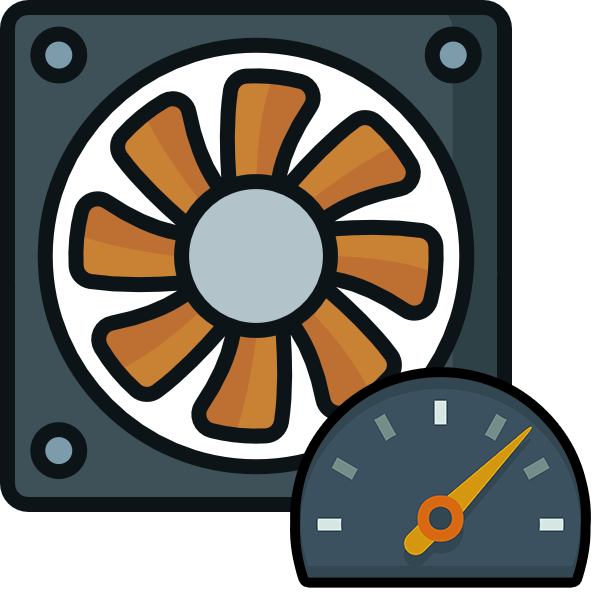
По умолчанию кулер работает примерно на 70-80% от мощностей, которые заложены в нём производителем. Однако, если процессор подвергается частым нагрузкам и/или был ранее разогнан, то рекомендуется увеличить скорость вращения лопастей до 100% от возможных мощностей.
Разгон лопастей кулера ничем не чреват для системы. Единственные побочные эффекты – это увеличение энергопотребления компьютером/ноутбуком и повышения шума. Современные компьютеры способны самостоятельно регулировать мощности кулера, в зависимости от температуры процессора в данный момент.
Варианты увеличения скорости
Всего есть два способа, которые позволят увеличить мощность кулера до 100% от заявленной:
- Выполнить разгон через BIOS. Подходит только для пользователей, которые примерно представляют себе как работать в данной среде, т.к. любая ошибка может сильно отразится на дальнейшей работоспособности системы;
- При помощи сторонних программ. В этом случае нужно использовать только то ПО, которому доверяете. Данный способ значительно проще, чем самостоятельно разбираться в БИОСе.
Также можно купить современный кулер, который способен самостоятельно регулировать свои мощности, в зависимости от температуры ЦП. Однако, не все материнские карты поддерживают работу таких систем охлаждения.
Настройка в BIOS скорости кулера для центрального процессора
Перед тем, как делать разгон, рекомендуется очистить системный блок от пыли, а также заменить термопасту на процессоре и смазать кулер.
Способ 1: AMD OverDrive
Данное ПО подойдёт только кулеров, работающих в связке с процессором AMD. AMD OverDrive распространяется бесплатно и отлично подходит для ускорения работы различных компонентов от AMD.
Инструкция по разгону лопастей при помощи данного решения выглядит следующим образом:
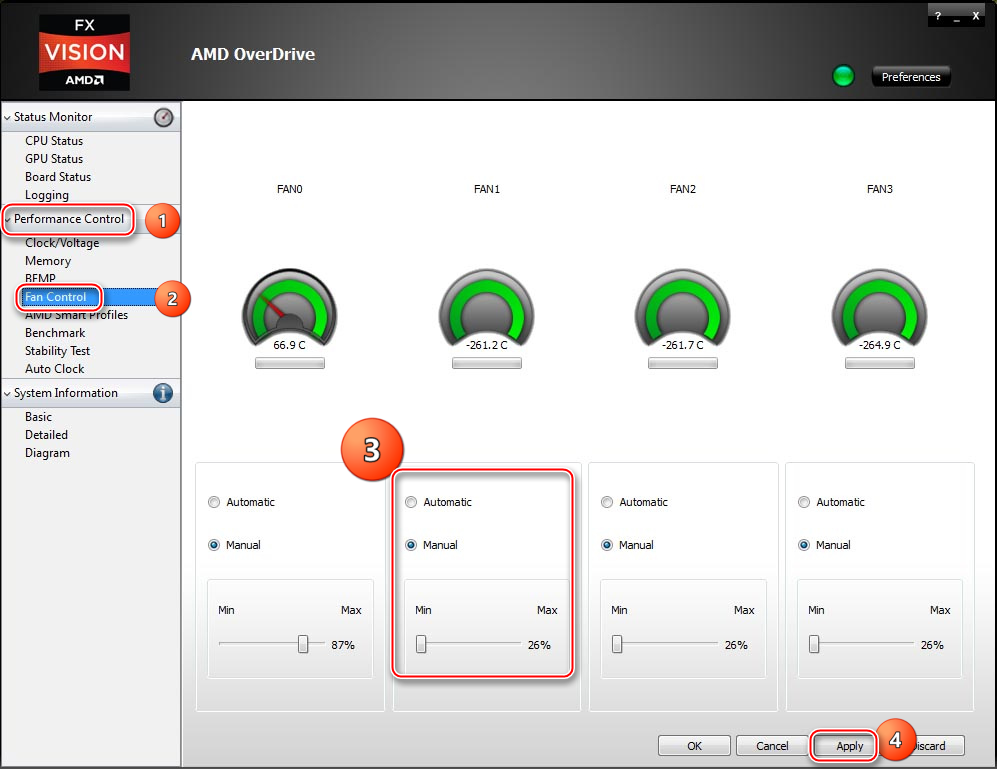
- В главном окне приложения перейдите в раздел «Performance Control», что находится в верхней или левой части окна (зависит от версии).
- Аналогично перейдите в раздел «Fan Control».
- Передвигайте специальные ползунки для изменения скорости вращения лопастей. Ползунки находятся под иконкой вентилятора.
- Чтобы при перезагрузке/выходе из системы настройки не сбрасывались каждый раз, нажмите на «Apply».
Способ 2: SpeedFan
SpeedFan – это программное обеспечение, главной задачей которого является управление вентиляторами, которые интегрированы в компьютер. Распространяется полностью бесплатно, имеет простой интерфейс и русский перевод. Данное ПО является универсальным решением для кулеров и процессоров от любого производителя.

Регулировка кулера процессора
Способ 3: BIOS
Увеличение скорости вращения лопастей кулера на процессоре
Практически все кулеры и вентиляторы, устанавливаемые в компьютер, работают не более чем на 80% от мощностей, заложенных в них производителем. Делается это с целью уменьшения потребления электроэнергии. Если система охлаждения не справляется с нагрузками, то вы можете увеличить скорость вращения лопастей кулера до 100% от возможной мощности. Это не приведёт ни к каким негативным последствиям, кроме увеличения потребления энергии и уровня шума от компьютера.

Как ускорить вращение лопастей кулера процессора
«Разогнать» кулер можно несколькими способами. Опытные пользователи могут использовать BIOS, а менее опытные воспользоваться сторонними программами. Ещё есть вариант покупки современной системы охлаждения, способно самостоятельно регулировать свою мощность в зависимости от текущей нагрузки. Однако здесь есть проблема – помимо того, что данная система стоит дороже, не каждая материнская плата может корректно работать с ней.
Далее рассмотрим несколько вариантов улучшения работы кулера на компьютере.
Вариант 1: SpeedFan
Универсальная программа, предназначенная непосредственно для взаимодействия с системой охлаждения. Распространяется бесплатно и имеет русифицированный интерфейс, являясь универсальным решением, вне зависимости от производителя процессора и системы охлаждения.
Разгон происходит следующим образом:
- При первом запуске программы перед вами откроется перечень вентиляторов, доступных системе. Выберите из них тот, который нужно разогнать. Если вы не знаете, какой вентилятор к какому компоненту относится, то обратите внимание на значение столбца «Датчик» или посмотрите документацию к компьютеру.
- У обозначений нужного вентилятора измените скорость его вращения в процентном соотношении. Где 100% — это полная скорость, заложенная производителем. Больше, чем на 100% вы не сможете увеличить скорость вращения.
Вариант 2: AMD OverDrive
Программа подходит только для владельцев устройств, работающих на базе процессора AMD. Это форменное ПО, распространяемого бесплатно. Основное его предназначение – разгон и оптимизация работы различных компонентов ПК, связанных с процессором и видеокартами производителя. К сожалению, использовать это ПО для разгона вентилятора, работающего в связке с процессором Intel, не получится.
Разгон лопастей вентилятора с помощью данной программы происходит по следующей инструкции:
- В левом меню раскройте раздел «Performance Control».
- Там же перейдите в подраздел «Fan Control».
- У каждого из вентиляторов будет своё обозначение. Под ними находится показатели температуры и блоки с элементами управления вентилятором. В этом блоке переключитесь на «Manual» и, с помощью специального ползунка, установите максимальное ускорение для данного вентилятора.
- Для применения настроек нажмите кнопку «Apply». После этого даже если вы закроете программу настройки всё равно будут сохранены. Они же автоматически применятся при включении компьютера, если AMD OverDrive стоит в «Автозагрузке» операционной системы.
Вариант 3: Через BIOS
Этот способ подразумевает взаимодействие с интерфейсом BIOS, поэтому он рекомендуется для выполнения только опытным пользователям ПК, ранее работавшим с данной средой. В противном случае лучше рассмотреть другой вариант ускорения вращения вентилятора, так как есть риск нарушить работу компьютера некорректными манипуляциями.
- Войдите на своём компьютере в BIOS. ПК нужно будет предварительно перезагрузить и, когда система только начнёт загружаться, нажать на клавишу Del или на одну от F2 до F12. Конкретная клавиша, используемая для входа в BIOS, зависит от производителя устройства и материнской платы.
- У вас интерфейс BIOS может сильно отличаться от того, который рассматривается в инструкции, поэтому она может стать для вас неактуальной. Если BIOS у вас выглядит примерно похожим образом, как на скриншоте, то переключитесь во вкладку «Power» в верхней панели. Не забывайте, что в некоторых версиях БИОС управление с помощью мыши недоступно.
- Теперь найдите раздел «Hardware Monitor» и раскройте его. Этот пункт может иметь другое наименование, но в нём обязательно будет слово «Hardware».
- В зависимости от производителя системы охлаждения и материнской платы у вас может быть два или только один вариант развития событий:
- Установить минимальную температуру процессора, при которой мощность вентилятора начинает повышаться;
- Установить мощность самого вентилятора.
- Для выбора повышения мощностей выберите в меню пункт «CPU min Fan speed» и нажмите Enter, чтобы внести в него изменения. В появившемся окне выбирайте максимальное из доступных значений.
- Если же требуется установить температуру, при которой мощность будет повышаться, то выбирайте пункт «CPU Smart Fan Target». Откроется окошко для выбора температурных значений.
- Сохраните настройки и выйдите из BIOS. Для этого нажмите клавишу F10 или воспользуйтесь пунктом «Save https://public-pc.com/uvelichenie-skorosti-vrashheniya-lopastej-kulera-na-proczessore/» target=»_blank»]public-pc.com[/mask_link]
Как увеличить скорость вращения кулера на процессоре ноутбука или компьютера

Пришло долгожданное лето, а вместе с ним наступили жара и зной. В это время увеличивается нагрузка на систему охлаждения наших компьютеров и ноутбуков. Они начинают значительно греться, порой даже кондиционер не сильно спасает. Как быть в таком случае?! Если это обычный системный блок — выдвиньте его из угла и откройте боковую крышку.
Если это ноутбук — не ставьте его на колени или мягкую поверхность дивана или кровати, так как из-за этого закрывается доступ к отверстиям воздухозабора для охлаждения процессора и чипа видеокарты. Работайте с ним в таком месте, где есть движение воздуха. Если нет кондиционера, то там, где хорошее проветривание.
И ещё одна фишка, о которой не все знают. Можно попробовать увеличить скорость кулера до максимума. Дело в том, что этим вопросом по-умолчанию занимается автоматика, которая не всегда корректно отрабатывает. Потому есть некоторый запас, благодаря которому можно поднять скорость вращения вентилятора видеокарты или процессора. Чтобы это сделать нам придётся воспользоваться специальными программами.В подавляющем большинстве случаев за глаза хватает возможностей самой простой программы контроля температуры компьютера — SpeedFan. Скачиваем, устанавливаем, запускаем. Она прочитает информацию со всех датчиков. Если на каком-нибудь из них идёт перегрев — Вы увидите пикторамму в виде огонька. Если установлена галочка «Automaic fan speed» — снимите её, так как мы будем всё регулировать вручную.
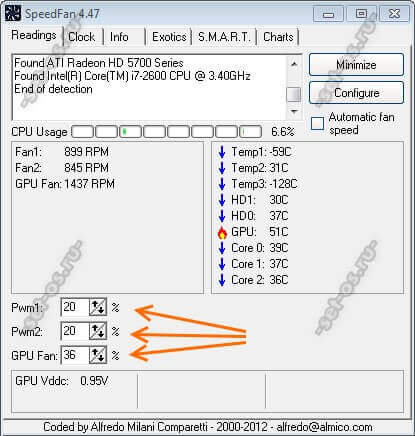
В нижней части программы будет показана частота вращения вентиляторов CPU и GPU чипах в процентах относительно возможного максимума. Чтобы увеличить скорость кулера ноутбука или компьютера — просто клините пару раз на стрелочку «Вверх» чтобы её поднять на 10-20%. Теперь ждём и смотрим на изменение температуры.
Если она изменилась незначительно — поднимаем ещё на 10% и опять наблюдаем. Так надо будет делать до тех пор пока температура не нормализуется либо будет достигнуто значение в 100%. После этого приложение не надо закрывать, а только лишь свернуть в системный лоток. Так же я бы советовал поместить ярлычок SpeedFan в автозагрузку Windows.
Бывает и такое, что предыдущая программа не работает с некоторыми моделями ноутбуков и нетбуков. В этом случае для увеличения скорости вентиляторов компьютера можно попробовать альтернативные варианты.
С процессорами от Intel хорошо умеет работать утилита Riva Tuner. Она же издавна отлично подходит для тюнинга видеокарт NVidia. В зависимости от версии приложения, последовательность действий может немного отличаться, но общий принцип одинаков. Делается всё так: Устанавливаем и запускаем программу. Затем открываем раздел «Реестр», в списке параметров находим FAN >> AutoFanSpeedControl присваиваем значение «3».
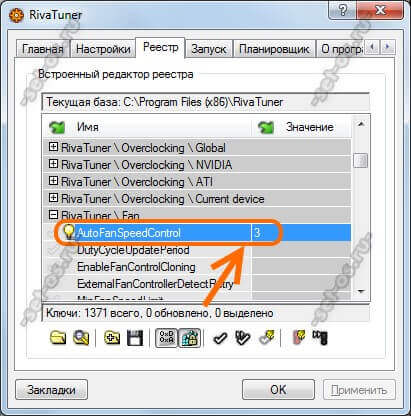
Закрываем программу и запускаем снова. Дальше в разделе «Главная» надо кликнуть мышкой на треугольничек рядом с названием процессора или видеокарты (смотря чью скорость вращения надо регулировать). Появится меню, в котором надо выбрать пункт и в открывшемся меню отметьте «Низкоуровневые системные настройки». Откроется вот такое окно:
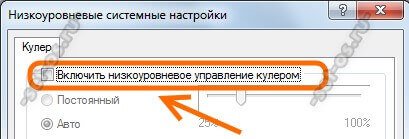
Ставим галку «Включить низкоуровневое управление кулером», потом — флажок «Постоянный» и ползунок сдвигаем в сторону 100%. Нажимаем кнопку «Ок». Перезапускаем Windows и смотрим как будет греться устройство с новыми параметрами.
На ноутбуках с процессорами от AMD отлично подходит фирменная утилита производителя — OverDrive. Запускаем утилиту и заходим в раздел меню «Performance Control»>>»Fan Control»:
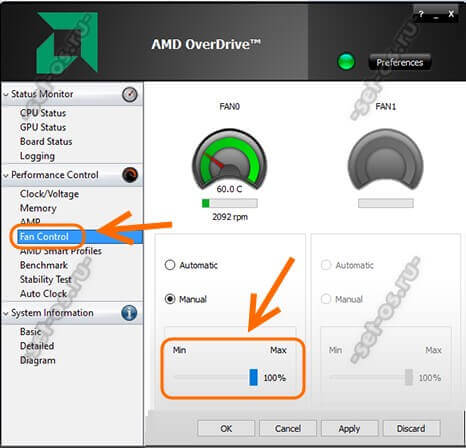
Те кулеры, скорость которых можно регулировать, будут активными, остальные — серого цвета. Ставим флажок «Manual». Ниже будет ползунок-регулятор. Сдвигаем его в значение 100% и кликаем на кнопку «Apply». Следим за температурой. Если результат удовлетворяет — в правом верхнем углу кликаем на кнопку «Preferences»>>»Settings».
Откроется меню, где надо будет поставить галку «Apply my last settings». Благодаря этому утилита будет автоматически выставлять эти настройки при каждом старте компьютера.
Источник: set-os.ru